เชื่อมต่อ/ควบคุมคอมพิวเตอร์ผ่านเครือข่ายด้วย KontrolPack

ควบคุมคอมพิวเตอร์ในเครือข่ายของคุณได้อย่างง่ายดายด้วย KontrolPack เชื่อมต่อและจัดการคอมพิวเตอร์ที่ใช้ระบบปฏิบัติการต่างๆ ได้อย่างง่ายดาย
คุณต้องการเปลี่ยนไอคอนระบบ Linux ที่น่าเบื่อเพื่อให้ตรงกับ Apple macOS Catalina ใหม่ที่กำลังจะมีขึ้นหรือไม่? ถ้าใช่ คู่มือนี้เหมาะสำหรับคุณ! ปฏิบัติตามในขณะที่เราไปเกี่ยวกับวิธีการติดตั้งและตั้งค่าชุดรูปแบบไอคอน macOS Catalina บน Linux!
ไอคอน macOS Catalina พร้อมให้ดาวน์โหลดสำหรับผู้ใช้ Linux บนเว็บไซต์ Gnome-look ในส่วน "ไอคอน" ตรงไปที่หน้านี้ที่นี่จากนั้นมองหาปุ่ม "ไฟล์" ในเมนู
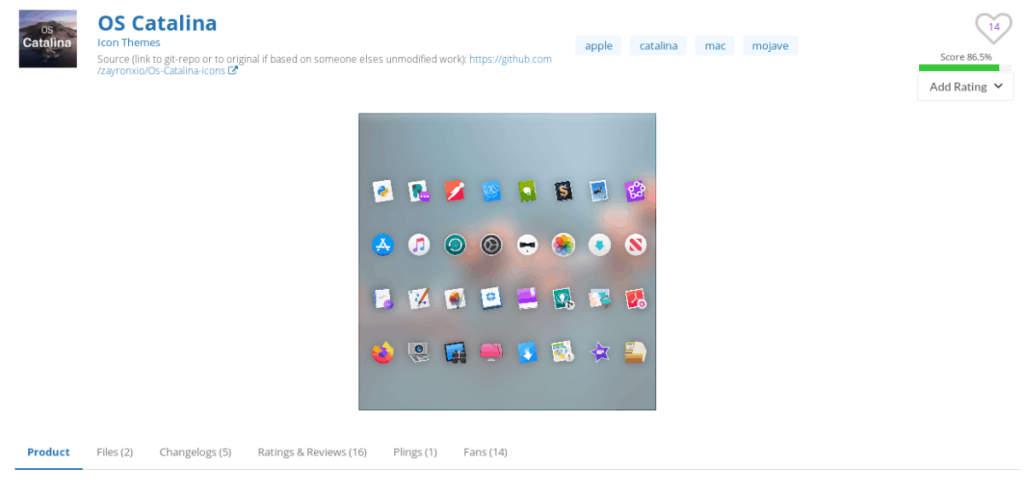
ภายในเมนู "ไฟล์" ในหน้า macOS Catalina มีไฟล์เก็บถาวรสองไฟล์สำหรับดาวน์โหลด ไฟล์เก็บถาวรแรกที่ดาวน์โหลดได้คือ “Os-Catalina-icons.tar.xz” ซึ่งเป็นชุดไอคอนมาตรฐาน ไฟล์เก็บถาวรที่สองคือ “Os-Catalina-Night.tar.xz” ซึ่งมีไอคอนสไตล์มืด
หากต้องการดาวน์โหลดธีมคลาสสิกแบบเบา ให้ค้นหาปุ่มดาวน์โหลดที่อยู่ถัดจาก "Catalina-icons.tar.xz" แล้วคลิก การเลือกปุ่มดาวน์โหลดจะแสดงหน้าต่างป๊อปอัปที่ระบุว่าการดาวน์โหลดพร้อมแล้ว จากนั้นเลือกปุ่ม "ดาวน์โหลด" สีน้ำเงินเพื่อบันทึกไอคอนไปยัง Linux PC ของคุณ
ต้องการรับมือกับธีมสีเข้มแทนหรือไม่? คลิกปุ่มดาวน์โหลดถัดจาก "Os-Catalina-Night.tar.xz" และเลือกปุ่ม "ดาวน์โหลด" สีฟ้าในหน้าต่างป๊อปอัปที่ปรากฏขึ้นเพื่อบันทึกลงในพีซี Linux
ไฟล์เก็บถาวรชุดไอคอน macOS Catalina จะถูกดาวน์โหลดและบันทึกลงใน Linux PC ของคุณ ขั้นตอนต่อไปคือการคลายการบีบอัดไฟล์เก็บถาวรเพื่อให้เราสามารถทำงานกับไฟล์ที่อยู่ภายในและติดตั้งลงในระบบเพื่อใช้งาน
การแยกไฟล์ TarXZ บน Linux ทำได้ดีที่สุดภายในหน้าต่างเทอร์มินัล เหตุผลที่เทอร์มินัลดีที่สุดก็คือมันรวดเร็ว และสามารถทำได้ในเวลาเพียงเสี้ยววินาทีที่ต้องใช้ตัวจัดการไฟล์ ในการเริ่มต้น ให้เปิดหน้าต่างเทอร์มินัล สามารถเปิดเทอร์มินัลบน Linux ได้โดยกดCtrl + Alt + TหรือCtrl + Shift + Tบนแป้นพิมพ์
เมื่อหน้าต่างเทอร์มินัลเปิดอยู่ ให้ใช้ คำสั่งCD เพื่อย้ายไดเร็กทอรีการทำงานของเชลล์จากโฮมไดเร็กทอรี (~) ไปยังโฟลเดอร์ "ดาวน์โหลด"
cd ~/ดาวน์โหลด
ภายในไดเร็กทอรี "ดาวน์โหลด" ใช้คำสั่งtarเพื่อแยกไฟล์เก็บถาวรไอคอนไฟ (หากคุณเลือกดาวน์โหลด)
tar xvf Os-Catalina-icons.tar.xz
tarคำสั่งเมื่อแยกเสร็จจะสร้างโฟลเดอร์ย่อยใน“ดาวน์โหลด” ไดเรกทอรีที่มีป้ายของ“Os-Catalina ไอคอน.”
จำเป็นต้องแยกไอคอน Night สำหรับ OS Catalina บน Linux PC ของคุณ รันคำสั่ง tar ต่อไปนี้
tar xvf Os-Catalina-Night.tar.xz
เมื่อเรียกใช้คำสั่งtar extraction บน "Os-Catalina-Night.tar.xz" โฟลเดอร์ชื่อ "Os-Catalina-Night" จะปรากฏในไดเร็กทอรี "Downloads"
ไอคอน macOS Catalina สามารถติดตั้งบนระบบ Linux ได้สองวิธี วิธีแรกคือการติดตั้งเป็นผู้ใช้คนเดียว ซึ่งจะทำให้ผู้ใช้หนึ่งรายสามารถใช้และเข้าถึงชุดรูปแบบไอคอน macOS Catalina ได้ วิธีที่สองในการติดตั้งเป็นแบบทั่วทั้งระบบ ซึ่งจะทำให้ผู้ใช้ทุกคนในระบบสามารถเข้าถึงชุดรูปแบบไอคอนได้
ในคู่มือนี้ เราจะอธิบายวิธีการติดตั้งทั้งสองวิธี ในการเริ่มการติดตั้ง ให้เปิดหน้าต่างเทอร์มินัลแล้วทำตามคำแนะนำด้านล่าง
ติดตั้งสำหรับผู้ใช้คนเดียว
ในการติดตั้งไอคอน macOS Catalina บน Linux PC ในโหมดผู้ใช้คนเดียว ให้เริ่มโดยใช้คำสั่งCDเพื่อย้ายจากโฮมไดเร็กทอรี (~) ไปยังไดเร็กทอรี "ดาวน์โหลด"
cd ~/ดาวน์โหลด
เมื่ออยู่ใน "ดาวน์โหลด" ให้รันคำสั่งmkdirเพื่อสร้างไดเร็กทอรีใหม่ชื่อ ".icons"
mkdir -p ~/.icons
เมื่อสร้างไดเร็กทอรี ".icons" ใหม่แล้ว ให้ใช้คำสั่งmvเพื่อวางโฟลเดอร์ macOS Catalina ลงไป
mv Os-Catalina-icons ~/.icons mv Os-Catalina-คืน ~/.icons
เมื่อคำสั่งmvเสร็จสิ้น ให้รันคำสั่งlsเพื่อดูโฟลเดอร์ “.icons” เพื่อให้คุณสามารถยืนยันว่าmvทำงานสำเร็จ
ls ~/.icons | grep 'แคทลีนา'
ติดตั้งทั้งระบบ
ในการตั้งค่าธีมไอคอน macOS Catalina ในโหมดทั้งระบบ คุณจะต้องวางไฟล์ไอคอนไว้ในไดเร็กทอรี “/usr/share/icons/” ในการทำเช่นนั้น ให้ใส่ซีดีลงใน "ดาวน์โหลด" และเรียกใช้คำสั่งmvเพื่อวางโฟลเดอร์ไอคอน macOS Catalina ในตำแหน่งที่ถูกต้อง
cd ~/ดาวน์โหลด sudo mv Os-Catalina-icons /usr/share/icons/ sudo mv Os-Catalina-คืน /usr/share/icons/
เมื่อคำสั่งmvเสร็จสิ้น ให้เรียกใช้คำสั่งlsบน “/usr/share/icons/” เพื่อยืนยันว่าโฟลเดอร์ไปถูกที่แล้ว
ls /usr/share/icons/ | grep 'แคทลีนา'

ก่อนที่จะสามารถเพลิดเพลินกับไอคอน Mac OS Catalina ใหม่บน Linux PC ของคุณ จะต้องตั้งค่าเป็นธีมไอคอนเริ่มต้น หากต้องการตั้งเป็นค่าเริ่มต้น ให้เปิด "การตั้งค่าระบบ" จากนั้นค้นหา "ไอคอน" และเปลี่ยนเป็นธีมไอคอนเริ่มต้น
ไม่สามารถหาวิธีเปลี่ยนธีมไอคอนเริ่มต้นบนระบบ Linux ของคุณได้หรือ เราสามารถช่วย! ตรวจสอบรายการด้านล่างของสภาพแวดล้อมเดสก์ท็อป และเลือกสิ่งที่คุณใช้เพื่อเรียนรู้ทั้งหมดเกี่ยวกับวิธีเปลี่ยนธีมไอคอน!
ควบคุมคอมพิวเตอร์ในเครือข่ายของคุณได้อย่างง่ายดายด้วย KontrolPack เชื่อมต่อและจัดการคอมพิวเตอร์ที่ใช้ระบบปฏิบัติการต่างๆ ได้อย่างง่ายดาย
คุณต้องการทำงานซ้ำๆ โดยอัตโนมัติหรือไม่? แทนที่จะต้องกดปุ่มซ้ำๆ หลายครั้งด้วยตนเอง จะดีกว่าไหมถ้ามีแอปพลิเคชัน
iDownloade เป็นเครื่องมือข้ามแพลตฟอร์มที่ช่วยให้ผู้ใช้สามารถดาวน์โหลดเนื้อหาที่ไม่มี DRM จากบริการ iPlayer ของ BBC ได้ โดยสามารถดาวน์โหลดวิดีโอทั้งสองในรูปแบบ .mov ได้
เราได้ครอบคลุมคุณลักษณะของ Outlook 2010 ไว้อย่างละเอียดแล้ว แต่เนื่องจากจะไม่เปิดตัวก่อนเดือนมิถุนายน 2010 จึงถึงเวลาที่จะมาดู Thunderbird 3
นานๆ ทีทุกคนก็อยากพักบ้าง ถ้าอยากเล่นเกมสนุกๆ ลองเล่น Flight Gear ดูสิ เป็นเกมโอเพนซอร์สฟรีแบบมัลติแพลตฟอร์ม
MP3 Diags คือเครื่องมือขั้นสุดยอดสำหรับแก้ไขปัญหาในคอลเลกชันเพลงของคุณ สามารถแท็กไฟล์ MP3 ของคุณได้อย่างถูกต้อง เพิ่มปกอัลบั้มที่หายไป และแก้ไข VBR
เช่นเดียวกับ Google Wave, Google Voice ได้สร้างกระแสฮือฮาไปทั่วโลก Google มุ่งมั่นที่จะเปลี่ยนแปลงวิธีการสื่อสารของเรา และนับตั้งแต่นั้นมาก็กำลังกลายเป็น...
มีเครื่องมือมากมายที่ช่วยให้ผู้ใช้ Flickr สามารถดาวน์โหลดรูปภาพคุณภาพสูงได้ แต่มีวิธีดาวน์โหลด Flickr Favorites บ้างไหม? เมื่อเร็ว ๆ นี้เราได้...
การสุ่มตัวอย่างคืออะไร? ตามข้อมูลของ Wikipedia “คือการนำส่วนหนึ่งหรือตัวอย่างจากการบันทึกเสียงหนึ่งมาใช้ซ้ำเป็นเครื่องดนตรีหรือ...
Google Sites เป็นบริการจาก Google ที่ช่วยให้ผู้ใช้โฮสต์เว็บไซต์บนเซิร์ฟเวอร์ของ Google แต่มีปัญหาหนึ่งคือไม่มีตัวเลือกสำรองข้อมูลในตัว



![ดาวน์โหลด FlightGear Flight Simulator ฟรี [สนุกเลย] ดาวน์โหลด FlightGear Flight Simulator ฟรี [สนุกเลย]](https://tips.webtech360.com/resources8/r252/image-7634-0829093738400.jpg)




